In diesem Artikel erfährst du, wie du das Seitenverhältnis eines Videos änderst.
So kannst du es auf unterschiedlichen Bildschirmgrößen und Abspiel-Plattformen ideal und mit der besten Wirkung präsentieren.
Und das Beste ist:
Es sind nur wenige Klicks nötig.
Los geht’s.
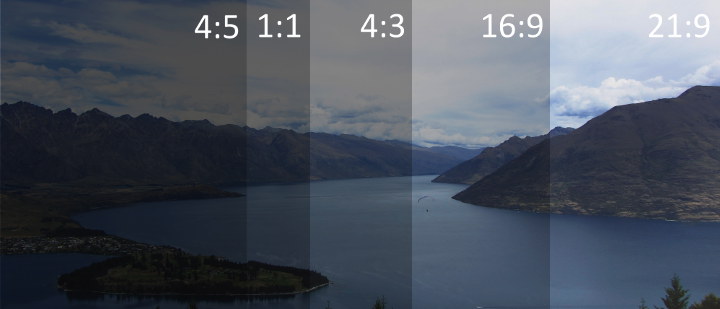
Was genau ist überhaupt das Seitenverhältnis eines Videos?
Das Video Seitenverhältnis beschreibt das Verhältnis der Videobreite zur Videohöhe.
Es wird üblicherweise in Form eines Bruchs angegeben.
Gerne spricht man in diesem Zusammenhang auch von dem „Format“. (Nicht zu verwechseln mit dem Dateiformat eines Videos, wie z.B. MPEG-4 oder .mp4.). Andere Bezeichnungen sind Pixelseitenverhältnis, oder Aspect Ratio.
Das einfachste Beispiel ist das 1:1 Format.
Hierbei entspricht die Breite 1 zu 1 der Höhe. Es ist also quadratisch.
2:1 würde bedeuten, dass das Video doppelt so breit wie hoch ist.
Etwas komplizierter wird es, wenn Breite und Höhe kein exaktes Vielfaches voneinander sind.
Besonders bekannt ist zum Beispiel das 16:9 Format. Hierbei ist das Video 16 Einheiten breit und 9 Einheiten hoch. Es ist also nicht ganz doppelt so breit wie hoch.
Um das Verhältnis genau zu errechnen, kannst du einfach die erste Zahl durch die zweite teilen:
16/9 = 1,78
Es ist also 1,78mal so breit, wie es hoch ist.
Wodurch wird das Seitenverhältnis bestimmt?
Es gibt nur zwei Punkte im Prozess der Videoerstellung, an denen du das Video Seitenverhältnis ändern kannst:
- Durch die Einstellung an der Kamera
- Durch die Exporteinstellung in der Nachbearbeitung
Zunächst mal wird das Seitenverhältnis durch die Videoauflösung bestimmt, die du an deiner Kamera einstellst.
Hier eine Übersicht über die beliebtesten Auflösungen und ihr Format:
| Videoauflösung | Pixel | Video Seitenverhältnis |
| 720p (HD) | 1280 x 720 | 16:9 |
| 960p | 1280 x 960 | 4:3 |
| 1080p (FullHD) | 1920 x 1080 | 16:9 |
| 1440p | 1920 x 1440 | 4:3 |
| 4k (Ultra HD) | ca. 3840 x 2160 | 16:9 |
| 8k (UHD-II) | ca. 7680 × 4320 | 16:9 |
Je nach Kamera gibt es neben dem 4:3 und 16:9 Format auch noch weitere mögliche Seitenverhältnisse.
Bei der Einstellung der Kamera hast du also zum ersten Mal die Möglichkeit, das Video Seitenverhältnis zu verändern.
Wenn dein Rohmaterial im Kasten ist, kannst du es nachträglich nur noch mit Hilfe eines Videobearbeitungsprogramms ändern.
Hier kannst du theoretisch jedes beliebige Seitenverhältnis einstellen, allerdings empfiehlt es sich eines der bewährten und gängigsten Formate zu nutzen, um die Sache nicht unnötig zu verkomplizieren.
Die gängigsten Seitenverhältnisse & ihre Vor- und Nachteile
Du hast bereits ein paar Formate kennengelernt. Hier nun nochmal ein Überblick, über die Video Seitenverhältnisse, die aktuell am häufigsten Verwendung finden:
- 4:3 Format
- 16:9 Format
- 21:9 Format
- 1:1 Format
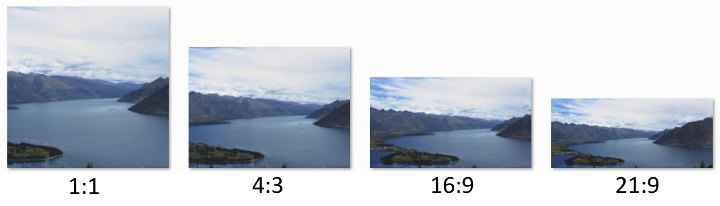
In der Grafik kannst du sehr gut erkennen, wie sich die einzelnen Formate unterscheiden.
Wichtig hierbei ist, dass man – auch wenn es in der Grafik anders aussieht – nicht einfach sagen kann, dass ein Format „größer“ ist als das andere.
Man muss die Größe der Formate immer in Verbindung mit dem Bildschirm oder Mediaplayer sehen, auf dem das Video abgespielt werden soll.
Hierzu noch eine Grafik:
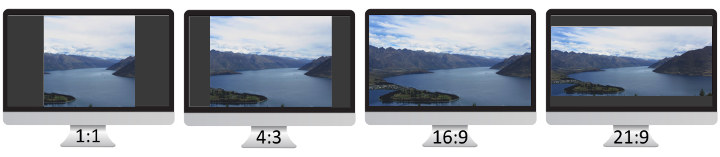
Hier siehst du wie die Formate auf ein und demselben Bildschirm aussehen würden.
Die meisten Bildschirme haben heutzutage das 16:9 Format.
Wenn das Seitenverhältnis deines Videos dem des Bildschirms entspricht, dann wird dieser voll ausgefüllt.
Gibt es Abweichungen bei den Seitenverhältnissen, dann entstehen schwarze Balken. Entweder links und rechts („Pillarbox“), oder oben und unten („Letterbox“).
Womit wir bei den Vor- und Nachteilen der verschiedenen Videoseitenverhältnisse wären.
Das 4:3 Format – der ehemalige Standard
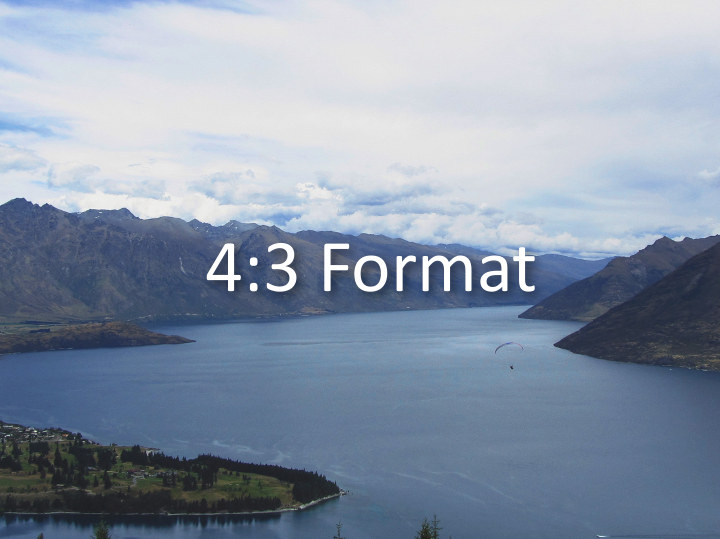
Bei den alten Röhrenfernsehern aus dem 20. Jahrhundert war das 4:3 Format der einheitliche Standard. So gut wie alles, was in dieser Zeit über die Mattscheibe flimmerte, wurde im 4:3 Seitenverhältnis dargestellt.
Vorteile:
Beim Filmen kommt je nach Kamera oben und unten ein größerer Bereich aufs Bild, als beim 16:9 Format.
Nachteile:
Es wirkt auf das menschliche Auge nicht so angenehm wie das Breitbildformat.
Außerdem gibt es bei dem 4:3 Format heute bei den meisten Bildschirmen schwarze Ränder an den Seiten.
Das 16:9 Format – der heutige Standard
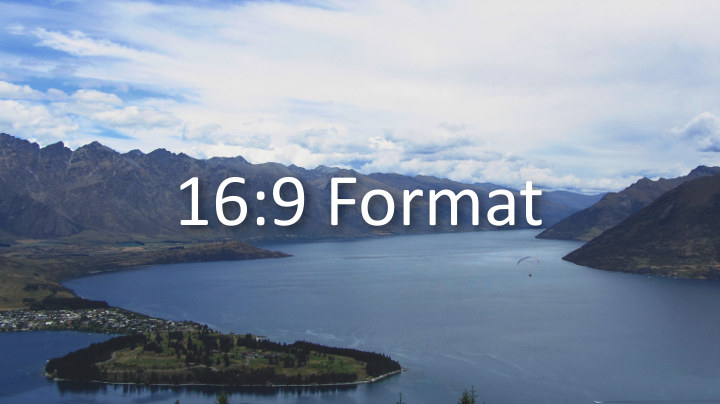
Das 16:9 Format hat das 4:3 Format als gängiger Standard unter den Bildschirmgrößen abgelöst. Mittlerweile verfügt so gut wie jedes Wiedergabegerät über das Breitbildformat.
Vorteile:
Videos im 16:9 Format werden auf den allermeisten Bildschirmen ideal angezeigt. Das heißt, sie füllen den kompletten Bildschirm ohne schwarze Ränder aus.
Zudem ist dieses Breitbildformat auch sehr angenehm für das menschliche Auge. Es wirkt natürlich und man schaut sich dieses Format einfach lieber an, als die schmaleren.
Nachteile:
–
Das 21:9 Format – für den „Cinematic Look“
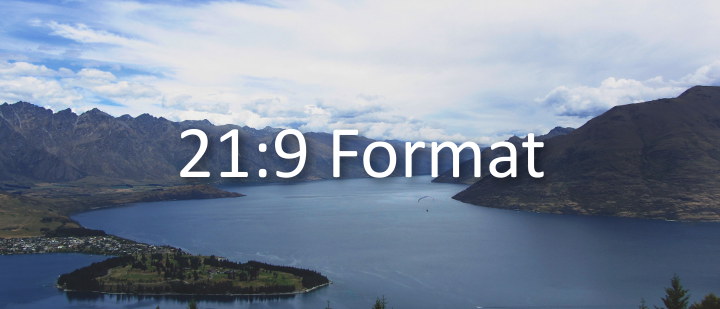
Ein Begriff, der unter den (Hobby-)Videographen immer mehr Verbreitung findet, ist „Cinematography“.
Videos mit einem „Cinematic Look“ wirken wie professionelle Kinofilmproduktionen. Und ein wichtiges Merkmal, um diese Wirkung zu erzeugen, ist ein Ultra-Breitbildformat wie 21:9.
Es ist das Seitenverhältnis, in dem die meisten Kinofilme ausgestrahlt werden.
Auf den meisten Bildschirmen führt das 21:9 Format oben und unten zu schmalen schwarzen Balken. In diesem Fall sind die Balken allerdings gewollte Stilmittel und tragen zu dem Kino-Effekt bei.
Vorteile:
Der kinoähnliche Look.
Ideal für Landschaftsaufnahmen.
Nachteile:
Es ist nicht immer einfach alle wichtigen Bildelemente einzufangen. Häufig sind Motive unten oder oben abgeschnitten.
Das 1:1 Format

Dieses Videoseitenverhältnis ist vor allem durch Instagram populär geworden.
Auf dem schmalen Smartphone Bildschirm kann so hochkant ein größerer Bildbereich gezeigt werden. Gleichzeitig ist unterhalb des Videos (oder Fotos) noch genügend Platz für sonstige Bedienelemente oder Beschreibungstexte.
Vorteile:
Gut für die Hochkant-Wiedergabe auf Smartphones geeignet.
Nachteile:
Auf Fernseh-, Computer- und ähnlichen Wiedergabegeräten eher ungeeignet.
…
Infos zu ein paar ungewöhnlicheren Seitenverhältnissen findest du in diesem Artikel.
4:3 oder 16:9? (Oder doch etwas anderes?)
Die Antwort auf diese Frage ist von drei Dingen abhängig:
- Die verwendete Kamera
- Das gewünschte Wiedergabe-Medium
- Deine persönliche Vorliebe
Kamera: Es ist häufig der Fall, dass der Sensor der Kameras im 4:3 Format mehr Bildinformationen aufnehmen kann, als im 16:9 Format. Das äußert sich meist darin, dass du unten und oben einen größeren Bereich aufs Bild bekommst. Oder andersrum gesagt – bei 16:9 wird oben und unten etwas weggeschnitten. Je nachdem, was du filmst, musst du hier also abwägen.
Wiedergabe-Medium: Ganz entscheidend dafür, in welchem Format du dein Video exportieren möchtest, ist, auf welchem Gerät es abgespielt werden soll. Für die meisten Bildschirme oder auch DVD und Blu-ray, eignet sich wie gesagt das 16:9 Format am besten. Möchtest du das Video aber in erster Linie für die Hochkant-Wiedergabe auf dem Handy optimieren, ist z.B. das 1:1 Format eine gute Wahl.
Vorliebe: Zu guter Letzt hängt die Entscheidung natürlich von deinem eigenen Geschmack ab. Es kann sein, dass dir ein Format einfach besser gefällt als das andere. Dann solltest du deinem Bauchgefühl vertrauen und mit diesem Seitenverhältnis arbeiten.
Hier zum besseren Vergleich nochmal die verschiedenen Formate direkt nebeneinander:
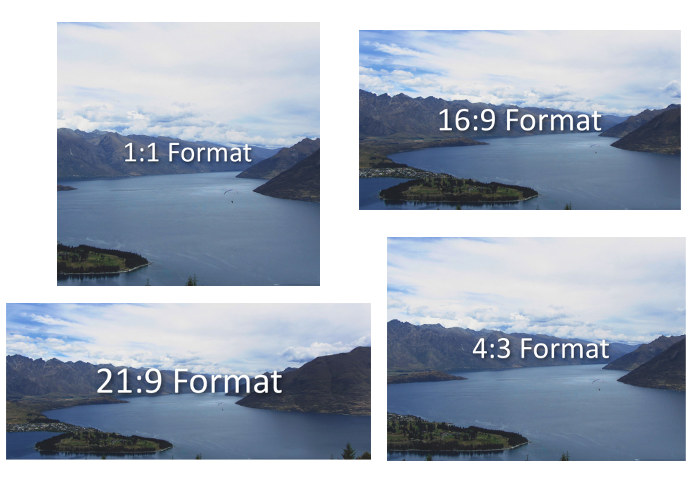
Die 3 Varianten, um das Videoseitenverhältnis zu ändern
Bevor wir uns die konkreten Schritte anschauen, um das Video Seitenverhältnis umzuwandeln, musst du erstmal wissen, dass es dabei 3 Varianten gibt.
- Zuschneiden
- Stauchen/Strecken
- Zuschneiden UND Stauchen/Strecken
Variante 1: Video auf neues Format zuschneiden
Die häufigste Methode, um ein Video in ein anderes Seitenverhältnis zu konvertieren, ist das Zuschneiden.
Wenn du beispielweise ein Video Seitenverhältnis von 4:3 auf 16:9 bringen möchtest, kannst du oben und/oder unten einen Teil der Aufnahme abschneiden.
Achte dabei darauf, dass du nur unwichtige Teile wegschneidest.

Variante 2: Video auf neues Format stauchen/strecken
Wenn der gesamte Bildbereich wichtig ist, solltest du nichts wegschneiden. Wenn du das Format trotzdem ändern möchtest, kannst du es stauchen oder strecken.
Diese Variante hat den Vorteil, dass keine Inhalte verloren gehen. Der Nachteil ist, dass das Video merklich verzerrt wird.

Variante 3: Video zuschneiden & stauchen/strecken
Wenn Variante 1 nicht ausreicht, ist Variante 3 in der Regel die beste Wahl.
Hierzu schneidest du zunächst die unwichtigen Teile soweit es geht weg.
Falls nötig nutzt du dann die Strecken- oder Stauchen-Funktion, um das noch fehlende Stück bis zum neuen Format auszugleichen.
Video Seitenverhältnis ändern in 5 Schritten
- Gewünschtes Format auswählen
- Seitenverhältnis des neuen Formats exakt berechnen
- Alte Videobreite/-höhe auf neues Seitenverhältnis anpassen
- Neue Auflösung in Videobearbeitungsprogramm eintragen
- Filmeinstellungen anpassen
Schritt 1: Gewünschtes Format auswählen
Diesen Schritt musst du ganz individuell für dich bestimmen. Wahrscheinlich hast du schon längst das neue Format im Kopf.
Nehmen wir für dieses Beispiel an, du möchtest ein 4:3 Video auf 16:9 bringen.
Schritt 2: Seitenverhältnis des neuen Formats exakt berechnen
Hier müssen wir eine kleine Rechnung durchführen. Und zwar musst du einfach die erste Zahl des gewünschten Formats durch die zweite Zahl teilen.
Der Einfachheit halber habe das für die gängigsten Formate schon für dich gemacht:
| Format | Verhältnis |
| 1:1 | 1 |
| 4:3 | 1,3333 |
| 16:9 | 1,7778 |
| 21:9 (genauer 64/27) | 2,37 |
In unserem Beispiel brauchen wir also folgenden Wert: 16 / 9 = 1,7778.
Schritt 3: Alte Videobreite/-höhe auf neues Seitenverhältnis anpassen
Nehmen wir an, dein Rohmaterial ist mit einer Auflösung von 1280×960 Pixeln gefilmt.
Bei der Umwandlung von 4:3 zu 16:9 muss die Bildhöhe (960) verändert werden.
Und so findest du den Wert für die neue Bildhöhe:
Nimm die Bildbreite (1280) und teile sie durch den Wert aus Schritt #2.
Beispiel:
1280 / 1,7778 = 719,99
Keine Sorge, wenn die Zahlen ein bisschen krumm sind. Das sind Rundungsungenauigkeiten. Aus den 719,99 kannst du einfach 720 machen. Das ist die neue Höhe.
Ein 4:3 Video mit einer Auflösung von 1280×960 Pixeln hat als 16:9 Video dann also eine Auflösung von 1280×720 Pixeln. Die bekannte HD-Auflösung
Das ist wenig überraschend, da wir hier mit zwei Standardauflösungen gearbeitet haben. Du kannst denselben Rechenweg aber für alle noch so krummen Auflösungen oder Aspect Ratios 1-zu-1 übernehmen.
Schritt 4: Neue Auflösung in Videobearbeitungsprogramm eintragen
Jetzt musst du die errechneten Werte nur noch an der richtigen Stelle in dein Videobearbeitungsprogramm eintragen.
Bei MAGIX Video deluxe* machst du das z.B. unter [Effekte] -> [Position/Größe].
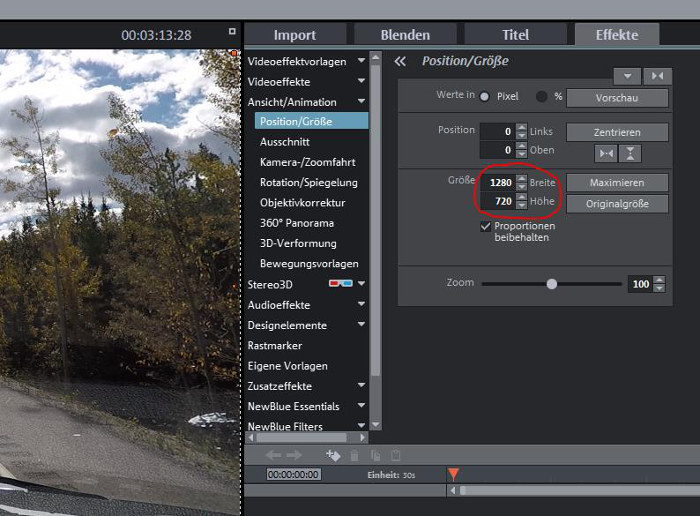
Wichtig ist, dass du das Häkchen bei „Proportionen beibehalten“ entfernst. Denn wir wollen die Proportionen ja ändern.
Schritt 5: Filmeinstellungen anpassen
Nach der Änderung der Maße wird das Video den alten Bildschirm, der ja das 4:3 Format hatte, nicht mehr voll ausfüllen.
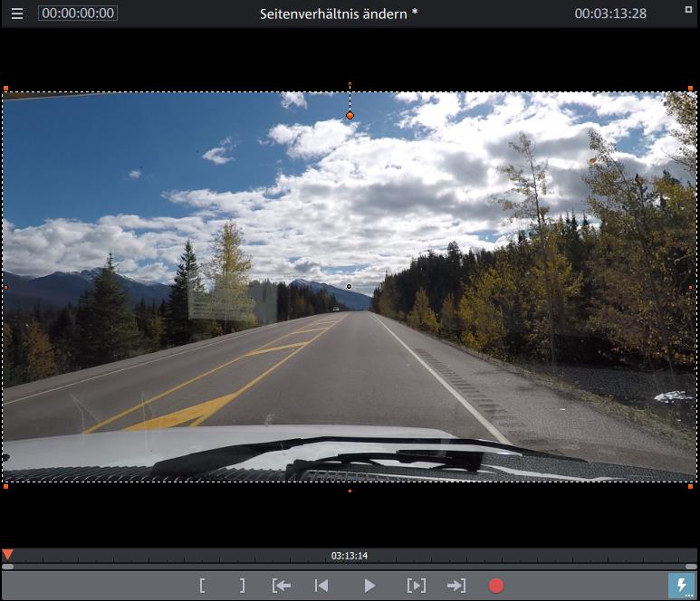
Du siehst hier im Beispiel oben und unten die schwarzen Balken.
Im letzten Schritt musst du deshalb jetzt noch die Filmeinstellungen anpassen.

Auch hier trägst du die neuen Werte ein. In unserem Fall 720 für die Höhe und 16:9 für das Seitenverhältnis.
Das Video füllt dann den gesamten Wiedergabebildschirm aus:
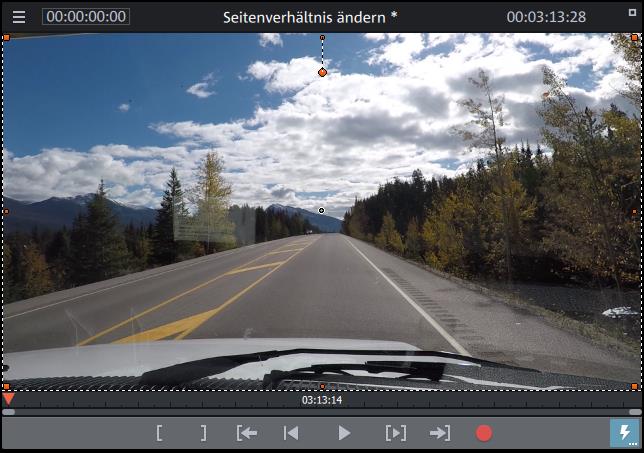
…
Und zum besseren Verständnis hier das ganze nochmal in Videoform.
Der Youtube Channel „KreativEcke“ zeigt dort, wie die ein Video in das 21:9 Format umwandelst:
Zusammenfassung
Nun weißt du alles über die verschiedenen Video Seitenverhältnisse und wie man die ändern kann.
Mich würde interessieren:
Welches Format ist dein Favorit und warum?
Hinterlasse gerne ein Kommentar.

Schreibe einen Kommentar